Acer K335 User Manual
Browse online or download User Manual for MP3/MP4 players Acer K335. Acer K335 Manual do Usuário (Multimedia) [en]
- Page / 54
- Table of contents
- BOOKMARKS




- Acer Projector Gateway 1
- Introdução 2
- Painel de Controlo 3
- Telecomando 4
- Modo Multimédia 6
- Documento 10
- Português 11
- Conf. multim 12
- Definições de vídeo 13
- Definições de fotos 13
- Definição de Música 14
- Definições de documento 14
- Actualização do firmware 14
- Formatos de foto suportados 16
- Formatos de música suportados 17
- Formatos vídeo suportados 18
- Supported document formats 19
- Modo DLNA 21
- Configuração de Rede 22
- • Configurar o Modo Cliente 23
- Consola Multimédia (DMP) 24
- Exibição Multimédia (DMR) 24
- Exibição WiFi para Windows/ 26
- Ligue o projector 27
- Nome do projector (SSID) 29
- IP do servidor 29
- Internet 30
- Acer eDisplay Management 33
- Acer Projector Gateway Web 37
- Management 37
- Conferência 38
- Avançado 39
- Configurar 40
- ID do projector 41
- Definições de rede 41
- Deifnições de Segurança 42
- Logout (Terminar sessão) 44
- Utilitário Mac para Mac OS 45
- Página principal 48
- Ferramentas 48
- Contacte a Ajuda IT 49
- Apresentação WiFi para iOS/ 50
- Android (Tablet/Smartphone) 50
- Utilizar os modos USB 51
- Como iniciar o Ecrã USB 52
- • Em Mac OS 53
- Resolução de problemas 54
Summary of Contents
1PortuguêsAcer Projector GatewayIntroduçãoO Acer Projector Gateway (APG) é um sistema integrado inteligente que melhora apresentações através do seu p
10PortuguêsDocumentoQuando visualiza ficheiros de documentosPode premir / para seleccionar o ficheiro e premir ENTER para o visualizar. Para usar a b
11Português4 A Picsel aceita e reconhece que a Picsel e os Produtos Picsel não serão especialmente mencionados no acordo de licença de utilizador fina
12PortuguêsConf. multim.A página Conf. multim. permite ajustar as definições para listagem e reprodução de ficheiros. Para usar a página conf. multim.
13PortuguêsDefinições de vídeoDefinições de fotosRelação de aspectoUse esta função para escolher a proporção desejada.• Automática: Mantém a imagem co
14PortuguêsDefinição de MúsicaDefinições de documentoActualização do firmwareSeleccione Sim para actualizar o firmware usando uma unidade USB.1 Transf
15PortuguêsSobreEsta página apresenta as informações gerais sobre este projector.Formatos de ficheiro suportados1 Descodificação JPEG Suporta formatos
16PortuguêsNOTA: O clipe de vídeo e ficheiro de legendas SRT devem estar localizados na mesma pasta, e com o mesmo nome (ex. Abcde.avi & Abcde.srt
17PortuguêsFormatos de música suportadosTipo de música (nome de ext)Sample rate (KHz) Bit rate (Kbps)MP3 8-48 8-320WMA 22-48 5-320OGG 8-48 64-320ADPCM
18PortuguêsFormatos vídeo suportados NOTA: Função B-Frame não é suportada.Formatos de legenda suportadosNOTA: Não é suportado código misto nos ficheir
19PortuguêsSupported document formatsFile FormatSupport VersionPages/Lines Limitation Size LimitationCommentAdobe PDFPDF 1.0 Up to 1000 pages (One Fil
2PortuguêsIntroduçãoLigar um dispositivo multimédia ao projectorPara alternar entre diferentes entradas, prima SOURCE no projector ou telecomando para
20PortuguêsMS PowerPointBritish PowerPoint 97.Up to 1000 pages (One File)Up to 19MBNo support SlideShow orderPowerPoint 2000, 2002, 2003.PowerPoint 20
21PortuguêsModo DLNAEsta função permite-lhe projectar os ficheiros multimédia armazenados em todos os dispositivos DLNA na mesma área de rede local, s
22PortuguêsConfiguração de Rede• Configurar o Modo AP1 Ligue o adaptador Wi-Fi à tomada USB do projector.2 Ajuste a fonte do projector para DLNA. 3 Pr
23Português• Configurar o Modo Cliente1 Ligue o adaptador Wi-Fi à tomada USB do projector.2 Ajuste a fonte do projector para DLNA. 3 Prima / para se
24PortuguêsConsola Multimédia (DMP)O projector funciona como um Leitor Multimédia Digital (DMP) para percorrer e reproduzir multimédia de outros dispo
25PortuguêsPara usar esta função:1 Ajuste a fonte do projector para DLNA. 2 Prima / para seleccionar "Media Display (DMR) (Exibção Multimédia (
26PortuguêsExibição WiFi para Windows/Mac OSAjuste a fonte do projector LAN/WiFi. Seleccione DoWiFi.Requisitos do Sistema:• Windows• Mac OSCPU Dual Co
27PortuguêsLigue o projectorAntes de começar a projecção, terá de fazer o seguinte:Ligue e faça a ligação à redePrima o botão de Alimentação no teleco
28Português2 Escolha o Modo Cliente na definição LAN/WiFi e verá os itens abxo. Ligue a outro AP disponível e introduza a palavra-passe se necessário.
29PortuguêsVerifique a informação no ecrã de inícioTome nota das informações importantes no ecrã de início. O ecrã de início consiste nos seguintes it
3PortuguêsPainel de Controlo e TelecomandoPainel de Controlo# Função Descrição1 MENU Abre o menu de Exibição no Ecrã do projector (OSD).2BACKPararCanc
30PortuguêsSiga as instruções no ecrã de início para ligar e projectar1 Verifique o ID do projector, Nome do projector (SSID), IP do Servidor e Opção
31Português3 Abra o navegador da Internet (consulte a nota). Clique em "Download Acer eDisplay Management (Transferir Acer eDisplay Management)&q
32Português4 Acer eDisplay Management irá ser automaticamente aberto e a janela mostrada abaixo aparecerá, para pesquisar o seu projector Acer.Nota: C
33PortuguêsAcer eDisplay ManagementAcer eDisplay Management ajuda utilizadores a ligar e controlar projectores Acer.Acer eDisplay Management inclui as
34PortuguêsInterface de utilizador compactaA interface de utilizador compacta (IU) apresenta um aspecto e funcionlidade sólida.• Permite-lhe alterar a
35Português• Projecta em ecrã dividido ou ecrã completo (b).Para projectar a partir de múltiplas fontes, clique num número para apresentação em ecrã d
36PortuguêsInterface de utilizador completaPode clicar na seta baixo para mostrar a IU completa a partir da IU compacta.O separador "Main (Princi
37PortuguêsAcer Projector Gateway Web ManagementNOTA: Definições na página web podem apenas ser ajustadas quando o projector está no modo AP.Abra o na
38PortuguêsNota: Pode também transferir do CD de instalação.Nota: Se utiliza o IE V 8.0, desactive o SmartScreen Filter (Filtro SmartScreen) antes de
39PortuguêsAssim que seja iniciada uma conferência, todas as pessoas ligadas ao projector são apresentadas numa lista. O utilizador activo é indicado
4PortuguêsTelecomando# Função Descrição1 ENTER Confirma a selecção de itens.2 BACK Cancela a sua selecção ou recua à página anterior.3 MEDIA HOME Aced
40PortuguêsConsolaA página Consola dá-lhe acesso a várias funcionalidades de estado e controlo para ajustar a melhor configuração de projecção. A part
41PortuguêsID do projectorPode assinalar "Enter the projector ID to start projecting (Introduzir o ID do projector para iniciar a projecção)"
42PortuguêsDeifnições de SegurançaSe estiver a projectar informações sensíveis, poderá configurar uma chave WPA-PSK clicando em "Security setting
43PortuguêsConfiguração de palavra-passe de AdminAltere a palavra-passe de início de sessão na página "Advance (Avançado)" clicando em "
44PortuguêsAlert Setting (Definição de Alerta)Logout (Terminar sessão)Depois de tocar em "Logout (Terminar sessão)", irá regressar à página
45PortuguêsUtilitário Mac para Mac OSPode projectar o ecrã Mac por EZWifi.1 Pode obter o programa de instalação a partir do CD ou transferir de página
46Português7 Se desejar mudar para ecrã Dividido para que outras pessoas se juntem ao seu ecrã, seleccione "Change Layout (Alterar Esquema)"
47PortuguêsFerramenta de Controlo CrestronNOTA: Esta função está apenas disponível para modelos equipados com uma porta RJ45.Abra o navegador da Inter
48PortuguêsPágina principalPode controlar o projector através de uma interface de simples utilização como a ferramenta Crestron, como controlo de volu
49PortuguêsInfoPode encontrar facilmente as informações do projector nesta página e também adicionar informações para o ajudar a gerir cada projector.
5Português7 SOURCE Prima para abrir o menu Fonte, que lhe permite seleccionar a fonte de sinal de entrada.8 MENU Abre o menu de Exibição no Ecrã do pr
50PortuguêsApresentação WiFi para iOS/Android (Tablet/Smartphone)Ao instalar o eDisplay no seu iOS/Android tablet/smartphone, pode apresentar conteúdo
51PortuguêsUtilizar os modos USBAceder à memória interna (RAM)1 Ajuste a fonte do projector para USB B.2 Ligue o cabo USB ao projector e NB/PC, ligue
52PortuguêsComo iniciar o Ecrã USB• No SO Windows1 Ajuste a fonte do projector para USB B.2 Prima / para seleccionar o "USB Display (Ecrã USB)&
53PortuguêsNOTA: Não pode expandir o seu ecrã enquanto utiliza o Microsoft Media Player.9 Desligue o cabo USB ou saia da aplicação para parar a aprese
54PortuguêsResolução de problemas• Use a lista de fontes para mudar entre diferentes funções multimédia. Seleccione a fonte MULTIMÉDIA para reproduzir
6PortuguêsModo MultimédiaEste modo permite-lhe percorrer ficheiros multimédia armazenados em diferentes dispositivos como RAM (memória interna), unida
7PortuguêsMúsicaQuando visualiza ficheiros de músicaPode premir as quatro teclas de selecção direccionais para seleccionar o álbum e premir ENTER para
8PortuguêsFotoQuando visualiza fotosPode premir as quatro teclas de selecção direccionais para seleccionar o ficheiro e premir ENTER para aceder. Para
9PortuguêsVídeoQuando visualiza ficheiros de vídeoPode premir as quatro teclas de selecção direccionais para seleccionar o ficheiro e premir ENTER par

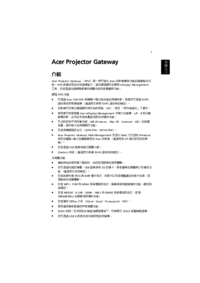

 (47 pages)
(47 pages) (13 pages)
(13 pages) (13 pages)
(13 pages) (13 pages)
(13 pages) (45 pages)
(45 pages) (49 pages)
(49 pages)







Comments to this Manuals